Полезные советы, которые помогут устранить опасный синий свет от экранов электронных устройств
Синий свет, излучаемый экранами телефонов, планшетов и ноутбуков, может показаться безвредным, но он может незаметно нарушить ваш циркадный ритм, затрудняя засыпание и ухудшая качество сна.
Большинство экранов, которыми мы пользуемся каждый день, от телефонов до планшетов и ноутбуков, излучают синий свет. Днём этот свет не оказывает существенного влияния, но ночью он может негативно влиять на сон.
Синий свет стимулирует мозг, заставляя организм ошибочно думать, что еще день, тем самым замедляя секрецию мелатонина — гормона, регулирующего сон, и вызывая трудности со сном, если вы используете устройство непосредственно перед сном.
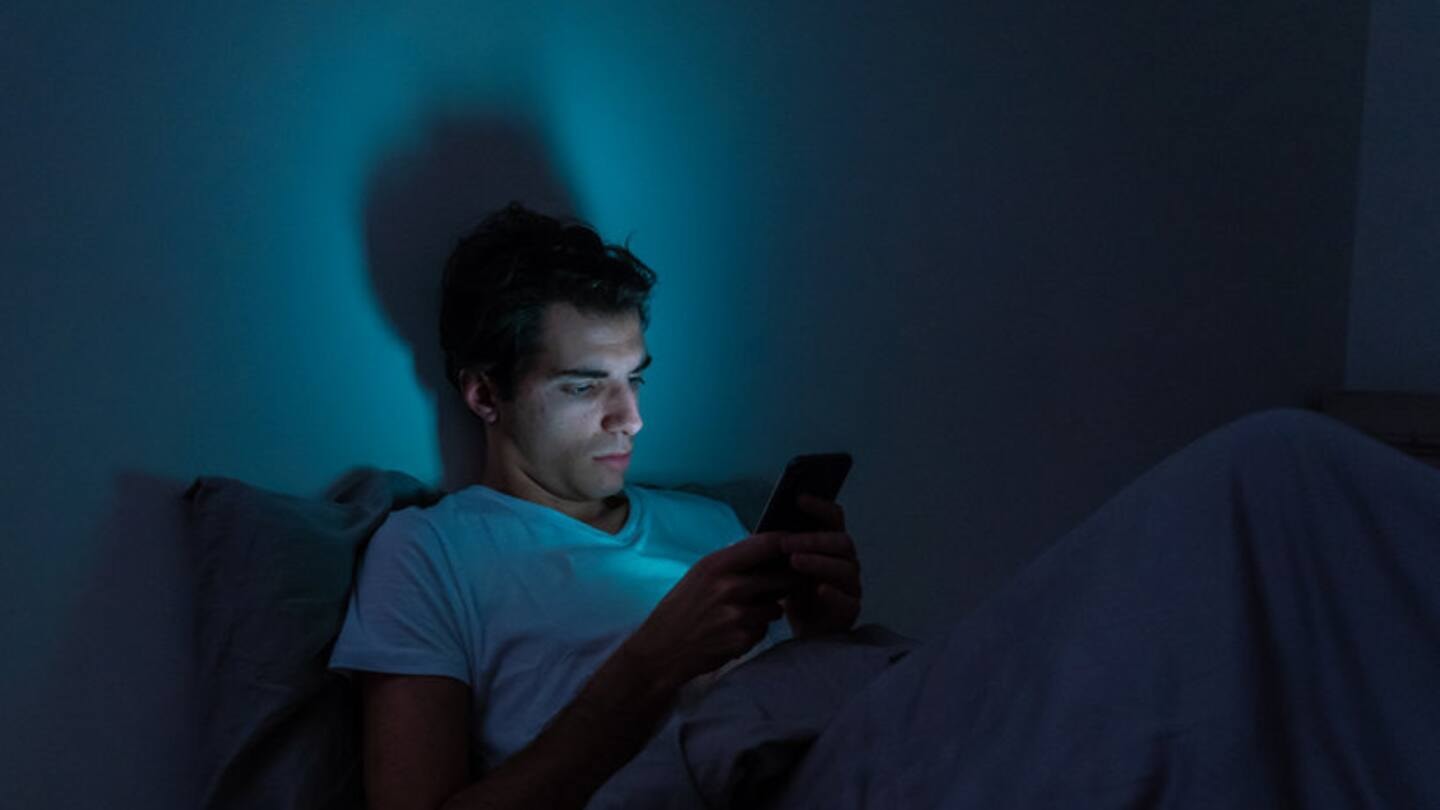
Хотя исследования уровня воздействия до сих пор не полностью унифицированы, ограничение воздействия синего света в вечернее время по-прежнему считается необходимым, особенно для тех, кто часто страдает бессонницей.
К счастью, большинство современных устройств имеют встроенные инструменты поддержки, например, iPhone, iPad и Macbook с режимом Night Shift; Windows оснащена функцией Night Light; многие устройства Android также имеют встроенные фильтры синего света или поддерживают сторонние приложения.
Режим Night Shift на iPhone, iPad и MacBook
Ночной режим (Night Shift) — одна из самых полезных функций Apple, встроенных в iPhone, iPad и MacBook. Он уменьшает уровень синего света, который может повлиять на сон. Вместо привычного сине-белого свечения, Night Shift изменяет цветовую температуру экрана на более тёплый жёлтый оттенок, создавая более комфортные и приятные ощущения для глаз в вечернее время.
На iPhone и iPad вы можете включить Night Shift, перейдя вПараметр>Дисплей и яркость>Ночная смена. Здесь вы найдете множество вариантов настройки. Если вы хотите включить его немедленно, просто нажмите переключатель рядом с надписью «Включить вручную до завтра», режим будет активен до нового дня.
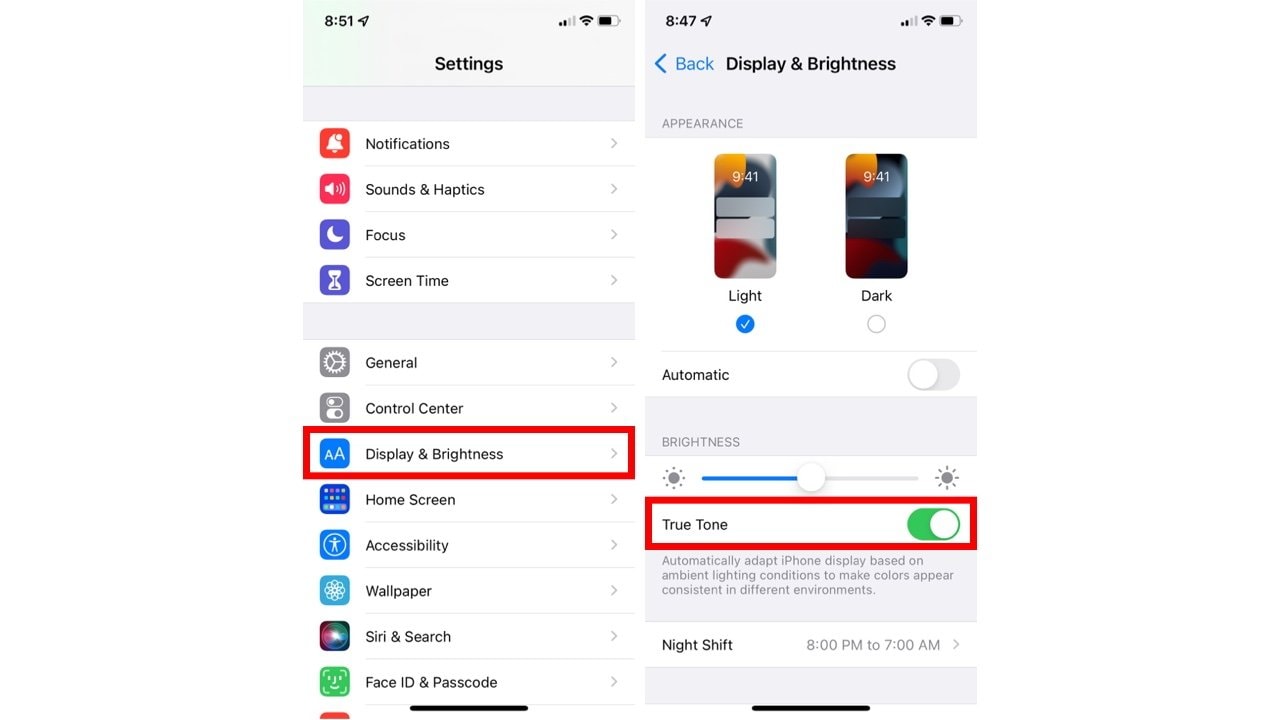
Фото: Интернет
Вы также можете настроить автоматическое включение и выключение по расписанию. Например, настройте функцию Night Shift на включение примерно за час до сна и выключение, когда вы обычно просыпаетесь, или выберите более удобный вариант, который автоматически включит её на закате и выключит после восхода солнца. Для корректной работы этой функции убедитесь, что она включена.Услуги определения местоположения>Системные службы>Настройки часового пояса.
Apple также предлагает ползунок, позволяющий настроить тёплые цвета экрана. Более тёплые тона снижают уровень синего свечения, что может способствовать лучшему сну. Однако рекомендуется выбрать умеренный уровень, чтобы экран оставался хорошо различимым, особенно при чтении текста или просмотре подробного контента. Помимо настроек, функцию Night Shift можно быстро включить из Пункта управления, просто нажав и удерживая кнопку.Яркостьи выберите значокНочная сменаоранжевый, расположенный прямо рядом с кнопкойТемный режим.
На MacBook это тоже просто. Перейти кСистемные настройки>Экран, затем выберитеНочная сменав правом нижнем углу. Отсюда вы можете включить его вручную, настроить расписание и настроить цветовую температуру, как на iPhone или iPad.
Благодаря этим гибким возможностям Night Shift не только помогает снизить нагрузку на глаза при использовании устройств в вечернее время, но и способствует улучшению качества сна, что является важным фактором для здоровья пользователей в современном цифровом образе жизни.
Ночной режим и сторонние приложения на устройствах Android
Большинство современных Android-смартфонов имеют встроенную функцию фильтрации синего света, которая помогает снизить влияние света экрана на сон. Расположение и название этой функции могут различаться в зависимости от модели устройства и версии Android, но обычно она находится вПараметр>Экран.
Пользователи могут найти эту функцию под такими знакомыми названиями, как «Ночной свет», «Фильтр синего света» или «Защита зрения». При включении экран приобретает более тёплый и мягкий оттенок.
Большинство устройств Android не ограничиваются ручным режимом, а также позволяют настроить автоматическое включение и выключение по расписанию. Например, можно настроить фильтр на автоматическое включение вечером и выключение утром. Некоторые устройства также предлагают ползунки для регулировки интенсивности цвета или размытия, позволяя найти наиболее комфортный для глаз уровень.
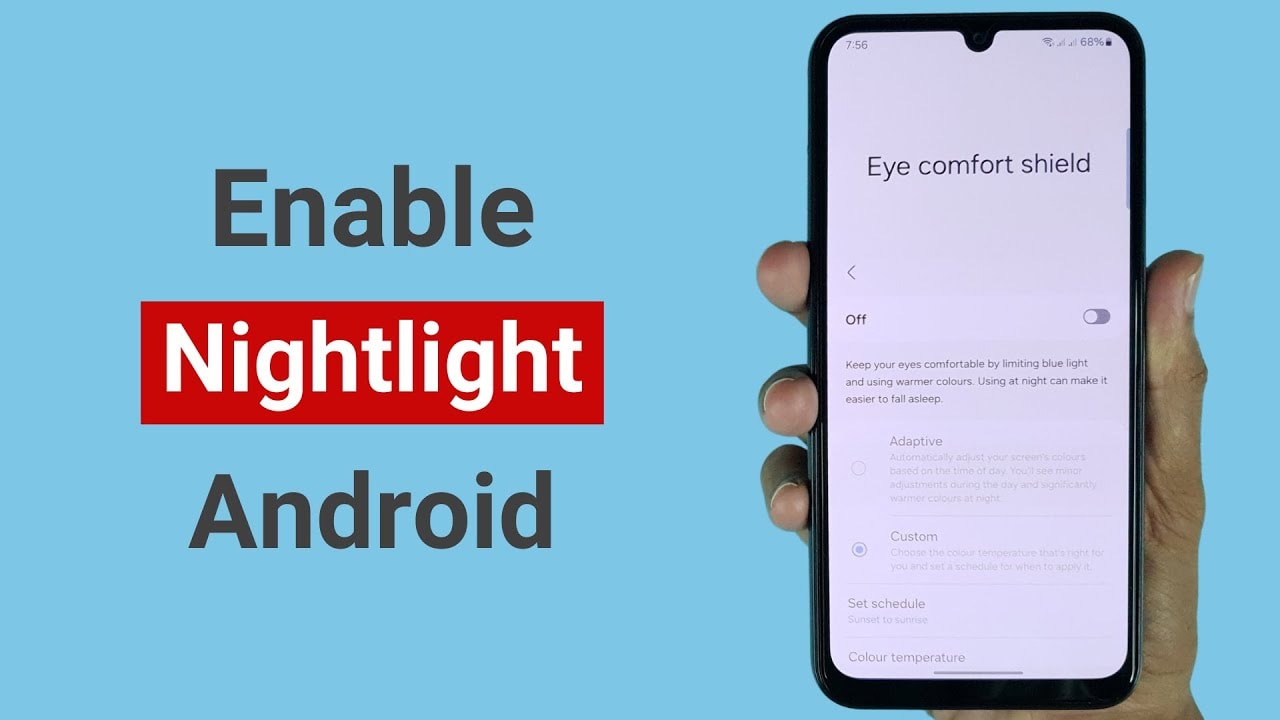
Если на вашем устройстве нет встроенного фильтра синего света, его можно заменить с помощью сторонних приложений. Фильтры синего света позволяют регулировать цветовую температуру с помощью множества предустановок, а также предлагают полезные рекомендации для улучшения сна.
Соответственно, приложение sFilter обеспечивает большую гибкость, позволяя устанавливать расписания, настраивать цвета, прозрачность и яркость, а также создавать ярлыки на главном экране. В то же время, приложение Twilight выделяется способностью автоматически предлагать подходящие уровни цветовой температуры и поддерживает множество режимов, например, запуск по циклу восхода и заката солнца или по фиксированным временным интервалам.
Благодаря сочетанию встроенных инструментов и удобных приложений пользователи Android получают множество возможностей для управления синим светом, тем самым защищая свои глаза и улучшая качество сна.
Ночной режим на устройствах Windows 10 или 11
Если у вас есть привычка пользоваться компьютером перед сном, синий свет, излучаемый экраном Windows, может мешать вам заснуть. Чтобы решить эту проблему, Microsoft интегрировала функцию «Ночной свет», которая позволяет экрану менять цветовую гамму на более тёплую и мягкую, минимизируя влияние на циркадные ритмы организма.
В Windows 10 вы можете получить доступПараметр>Система>Экран, затем включите переключательНочной свет. Нажмите на ссылку.Включить ночникЧтобы открыть дополнительные настройки, используйте ползунок, чтобы настроить цветовую температуру в соответствии с вашими глазами. Пользователи также могут настроить автоматическое включение/выключение по расписанию, выбрать время от заката до рассвета или задать определённые часы.
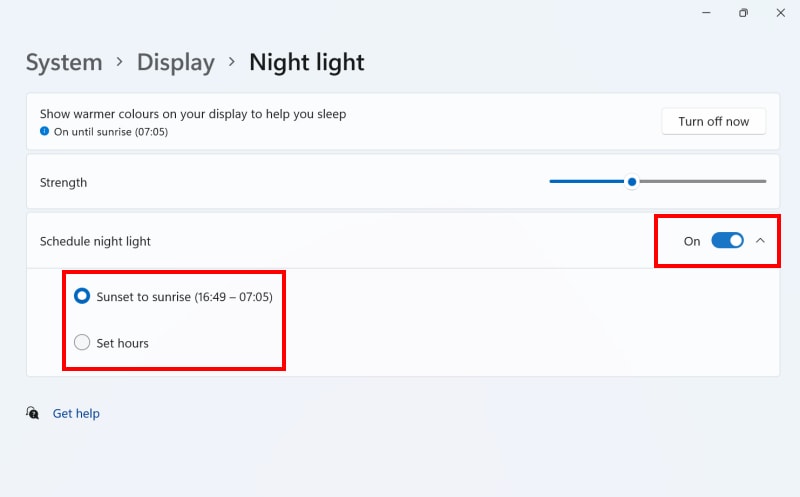
Между тем, Windows 11 предлагает более интуитивно понятный интерфейс.Параметр>Система>Экрани выбратьНочной свет, затем нажмитеВключи сейчасЧтобы включить. Как и в Windows 10, вы можете переместить ползунок, чтобы настроить интенсивность тёплых цветов.Расписание ночного освещениясистема позволяет выбрать два режима: автоматически настраиваться от заката до восхода солнца (требуется включение служб определения местоположения) или устанавливать время вручную по мере необходимости.
Благодаря гибким настройкам, ночной режим становится полезным инструментом для тех, кто часто работает допоздна. Переключение экрана в более тёплый тон не только снижает нагрузку на глаза, но и помогает организму лучше подготовиться к качественному сну.

.jpg)



